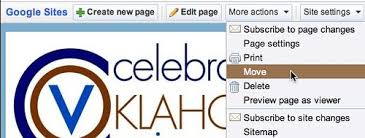Se você está procurando uma forma simples, prática e gratuita de criar um site, então o Google Sites pode ser a ferramenta perfeita.
Apesar de ser pouco comentado, ele oferece tudo o que você precisa para colocar sua ideia no ar, sem complicações e sem precisar entender de programação.
Com o Google Sites, você consegue criar páginas responsivas, conectar com o Google Drive, personalizar layouts e até trabalhar em equipe.
Neste artigo, vamos te mostrar 9 dicas valiosas de como criar um site com o Google Sites, aproveitando ao máximo todos os recursos disponíveis.
Além disso, vamos te ajudar a tornar seu site mais atrativo, funcional e, claro, mais profissional, mesmo que você esteja começando agora. Continue lendo para transformar sua presença online com um guia simples, direto e completo sobre o Google Sites!
1. O que é o Google Sites e por que você deveria usá-lo?
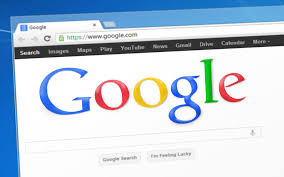
Antes de mais nada, vamos ao básico: o Google Sites é uma plataforma gratuita do Google que permite criar sites de forma super simples, sem precisar escrever uma linha de código. Legal, né?
Diferente de outras ferramentas mais complexas, o Google Sites é ideal para quem quer algo direto ao ponto, perfeito para portfólios, páginas de eventos, intranets ou até sites pessoais.
Além disso, ele é 100% integrado com o Google Drive, o que facilita demais o gerenciamento dos seus conteúdos.
Se você busca praticidade, rapidez e não quer gastar com hospedagem, então o Google Sites é uma excelente escolha. Mesmo sem experiência com web design, é possível montar um site funcional em questão de minutos!
2. Como começar com o Google Sites do zero?
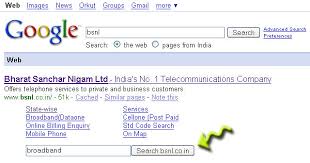
Agora que você já sabe o que é, bora colocar a mão na massa! Para começar com o Google Sites, é só acessar sites.google.com sua conta do Google. A partir daí, clique em “+ Criar” no canto inferior direito e pronto: você já está no editor.
A interface é bem intuitiva, com um menu lateral para adicionar textos, imagens, vídeos e até arquivos do Drive.
Você também pode escolher entre alguns templates prontos, o que já te dá uma base visual para não começar do zero.
Ah, e o melhor: todas as alterações são salvas automaticamente no Google Drive. Isso significa que você pode voltar quando quiser, de qualquer dispositivo, e continuar de onde parou.
3. Personalizando o layout no Google Sites.
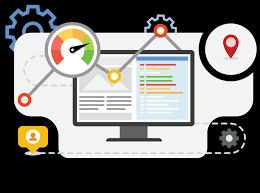
Agora vem a parte divertida: deixar o site com a sua cara! No Google Sites, você pode personalizar praticamente tudo, desde o tema e cores até a escolha das fontes. Então, basta clicar na aba “Temas” no menu lateral e brincar com as opções disponíveis.
Além disso, dá pra reorganizar os blocos de conteúdo com facilidade, usando o famoso “arrastar e soltar”.
Com isso, você estrutura as seções do jeito que quiser, sem complicações.
Outra dica: capriche no cabeçalho do site! Ele é a primeira coisa que as pessoas veem, então escolha uma imagem legal, uma boa frase de impacto e garanta uma boa primeira impressão.
4. Google Sites e Google Drive: integração que facilita a vida.
Uma das grandes vantagens do Google Sites é sua integração automática com o Google Drive. Isso significa que você pode adicionar arquivos como documentos, apresentações, planilhas, vídeos e até pastas inteiras direto no seu site, tudo isso com poucos cliques!
Por exemplo, se você tem um portfólio em PDF salvo no Drive, basta inseri-lo no site e ele aparecerá integrado, com visualização em tempo real.
Portanto isso é perfeito para quem quer manter os arquivos sempre atualizados, sem precisar retornar toda hora.
Além disso, essa integração é ideal para criar intranets, portais de equipe ou apresentações online. Tudo flui melhor com as ferramentas do Google trabalhando juntas.
Aproveite ao máximo acessando o Google Drive e veja como seus arquivos podem brilhar dentro do seu Google Sites.
5. Otimizando seu site no Google Sites para dispositivos móveis.
Hoje em dia, se o seu site não funciona bem no celular, você está perdendo visitantes. Mas a boa notícia é que o Google Sites já cria automaticamente páginas responsivas, ou seja, adaptadas para qualquer tamanho de tela.
Mesmo assim, é bom revisar como o conteúdo está sendo exibido em dispositivos móveis.
Clique no ícone de “visualização” no topo do editor e alterne entre as opções de desktop, tablet e smartphone, logo, isso ajuda a ajustar blocos de texto, imagens e seções para garantir uma boa experiência de navegação.
Outra dica importante: use fontes legíveis, botões grandes e evite sobrecarregar a página com elementos desnecessários.
Lembre-se de que o carregamento rápido também é um fator de SEO e usabilidade.
Quer entender mais sobre responsividade? Veja esse guia da Google Developers sobre sites móveis otimizados.
6. Inserindo formulários e vídeos no Google Sites.
Se você quer tornar seu site mais interativo, então, inserir formulários e vídeos é o caminho certo! E adivinha? O Google Sites facilita isso também.
Com o Google Forms, você pode criar formulários de contato, pesquisas, questionários ou até inscrições para eventos. Basta clicar em “Inserir” > “Formulário”, escolher o que deseja e pronto, ou seja, ele aparece integrado no seu site.
Se ainda não conhece, então acesse Google Forms para criar o seu gratuitamente.
Já para vídeos, você pode embutir qualquer conteúdo do YouTube, seja um vídeo institucional, tutorial ou apresentação.
Vá em “Inserir” > “YouTube”, cole o link e posicione o vídeo onde quiser.
Esses recursos tornam seu Google Sites mais funcional e envolvente. E o melhor: sem precisar instalar plugins ou lidar com códigos!
7. Como publicar e compartilhar seu site feito?
Depois de montar seu site, é hora de mostrar pro mundo! No Google Sites, publicar é super fácil. No canto superior direito, clique em “Publicar”.
Você poderá escolher um endereço (URL) gratuito com final “.sites.google.com” — perfeito para começar sem custo algum.
Se preferir usar um domínio personalizado (como www.seunome.com), é possível conectar com um domínio comprado no Google Domains ou em outros registradores, como Registro.br.
Você também pode configurar quem pode visualizar seu site: público na web ou restrito a grupos (ótimo para uso interno).
E se quiser compartilhar para edição com outras pessoas, basta clicar em “Compartilhar com outros”, igual no Google Docs.
Ah, e sempre revise antes de publicar usando a pré-visualização! Logo, isso evita surpresas e garante que tudo esteja certinho no seu Google Sites antes de ir ao ar.
8. Dicas de SEO para sites criados com Google Sites.
Embora o Google Sites seja básico em SEO, dá sim pra melhorar sua visibilidade no Google com algumas boas práticas.
Primeiro: use palavras-chave no título da página, nas seções e nos links internos. Isso ajuda os mecanismos de busca a entender do que se trata seu conteúdo.
Também é importante nomear corretamente as páginas no menu, usar títulos claros (H1, H2…) e adicionar descrições relevantes.
Outra dica legal: vá em “Configurações” > “Análise” e conecte seu site ao Google Search Console. Assim, você acompanha o desempenho nas buscas.
Além disso, evite blocos gigantes de texto e use links externos de qualidade, conforme, estamos fazendo aqui.
O conteúdo precisa ser útil e escaneável, principalmente para quem acessa pelo celular.
SEO no Google Sites pode ser simples, mas com consistência, funciona!
9. Manutenção e atualização contínua no Google.
Criar o site é só o começo. Se você quer manter sua presença online forte, precisa cuidar da manutenção e atualização do seu Google Sites.
Felizmente, isso é super fácil, você pode editar o conteúdo a qualquer momento, e tudo é salvo automaticamente.
Atualize informações, revise textos, troque imagens e adicione novos conteúdos com frequência, porque isso mostra aos visitantes (e ao Google!) que seu site está ativo e confiável.
Outra vantagem é que você pode trabalhar em equipe. Basta compartilhar o site com outros colaboradores para edição simultânea, igual aos outros apps do Google. É uma mão na roda para projetos em grupo, empresas ou instituições.
Ah, e de tempos em tempos, confira a performance no Google Search Console ou Google Analytics. Assim, você entende o que está funcionando e o que pode melhorar.
Portanto, mante-lo atualizado é a chave para ter um site duradouro e relevante!
Conclusão.
Agora que você conferiu essas 9 dicas práticas sobre como criar um site usando o Google Sites, já está mais do que preparado para colocar seu projeto no ar com estilo e sem complicações!
Realmente, é sem dúvida, uma das formas mais simples e acessíveis de criar um site funcional — seja para um portfólio, evento, trabalho em equipe ou até mesmo um projeto pessoal.
Com integração total com o Google Drive, opções de personalização, suporte a vídeos e formulários, além de facilidades para publicar e manter atualizado, ele entrega muito valor sem cobrar nada por isso.
Então, que tal aproveitar tudo o que o Google tem a oferecer? Teste as dicas deste guia, experimente os recursos e, principalmente, coloque sua ideia no mundo.
Se quiser continuar aprendendo mais sobre criação de sites, SEO ou ferramentas do Google, então fique de olho aqui no blog, vem muita dica boa por aí!